들어가며
PC를 오랜만에 켰더니 윈도우11 로그인 비밀번호를 까먹었다면?
기억이 나지 않는 비밀번호 때문에 중요한 작업을 못 하고 막막해질 수 있습니다.
특히 **로컬 계정(Local Account)**을 사용 중이라면
복구 이메일이나 인증번호로 초기화가 불가능하기 때문에 더 난감하죠.
이번 포스팅에서는 명령어를 이용해 윈도우11 로컬 계정의 비밀번호를 초기화하거나 계정을 우회할 수 있는 방법을
단계별로 안전하게 정리해드리겠습니다.
⚠️ 주의:
이 방법은 본인 소유의 PC에서만 사용해야 하며,
타인의 컴퓨터에 무단으로 접근하는 행위는 불법입니다.
1. 윈도우11 설치 USB 또는 복구 디스크 준비
먼저, 명령어를 사용할 수 있는 Windows 설치 또는 복구 환경으로 부팅해야 합니다.
준비 방법:
- 다른 PC에서 Windows 11 설치 USB를 제작합니다.
(Microsoft 공식 사이트에서 ‘미디어 생성 도구’ 사용)
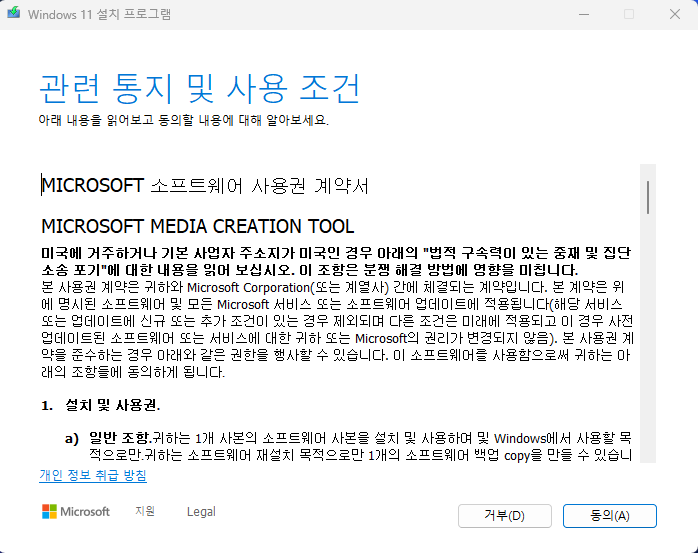
2. 명령어 입력을 위한 CMD 진입
설치 USB로 부팅 후,
다음 화면에서 [Shift + F10] 키를 눌러 명령 프롬프트(CMD) 창을 엽니다.
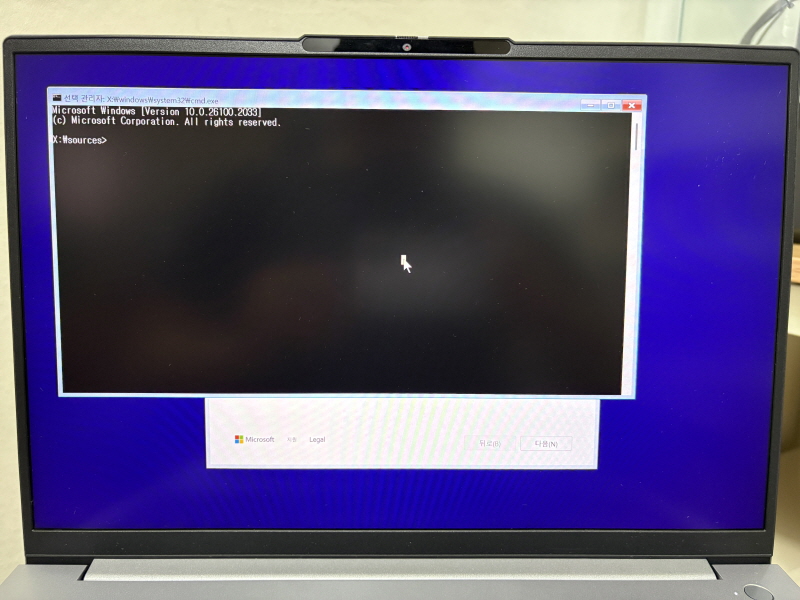
3. 유틸리티 실행 파일 치환
이제 로그인 화면에서 **접근 가능한 유틸리티(ex: 화상 키보드)**를 **명령 프롬프트(cmd.exe)**로 대체해
로그인 전에 CMD를 실행할 수 있도록 만듭니다.
아래 명령어를 입력하세요:
copy c:\windows\system32\utilman.exe c:\windows\system32\utilman.bak
copy c:\windows\system32\cmd.exe c:\windows\system32\utilman.exe
- 첫 줄은 기존 유틸리티 파일을 백업합니다.
- 두 번째 줄은
cmd.exe를utilman.exe로 덮어씌웁니다.
✅ 정상 실행되면 “1 file(s) copied.” 메시지가 표시됩니다.
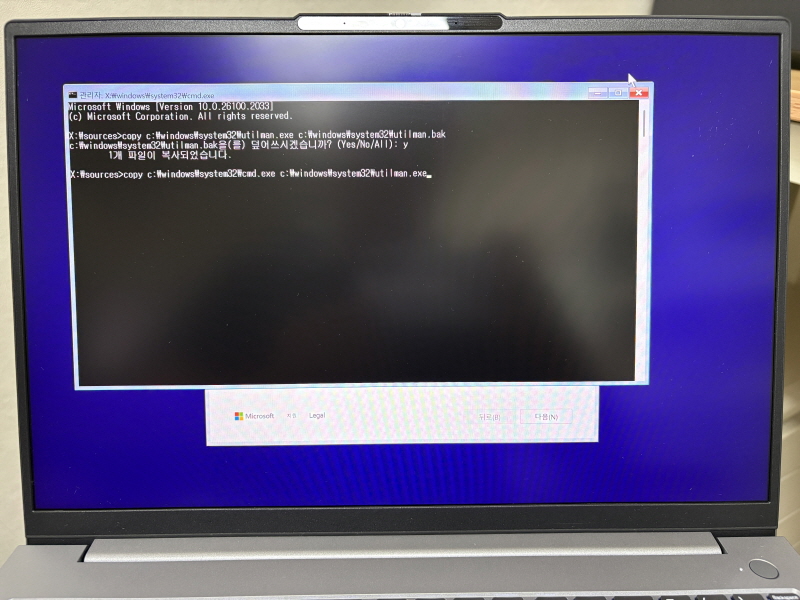
4. 재부팅 후 CMD 실행
이제 설치 USB를 제거하고, PC를 일반 모드로 재부팅합니다.
로그인 화면에서 왼쪽 하단의 [접근성] 버튼을 클릭하면,
원래는 화상 키보드가 실행되어야 하지만, 지금은 명령 프롬프트가 실행됩니다.
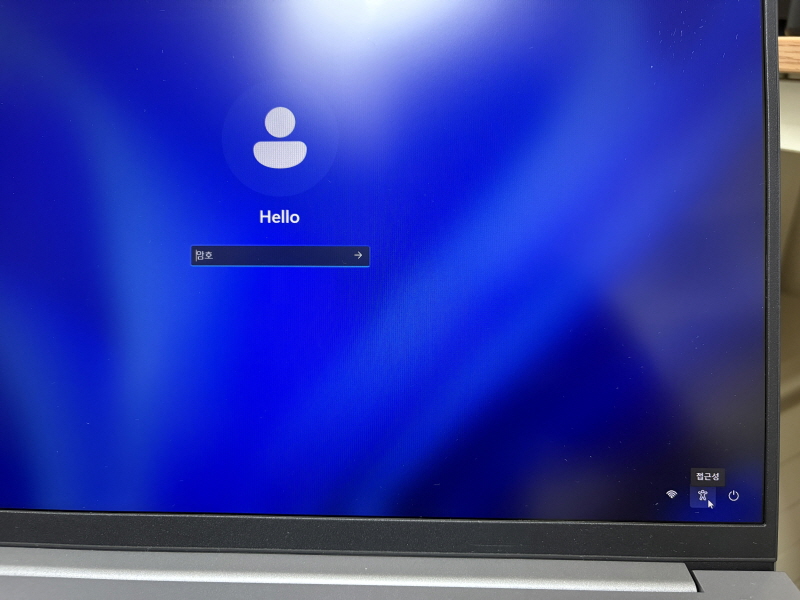
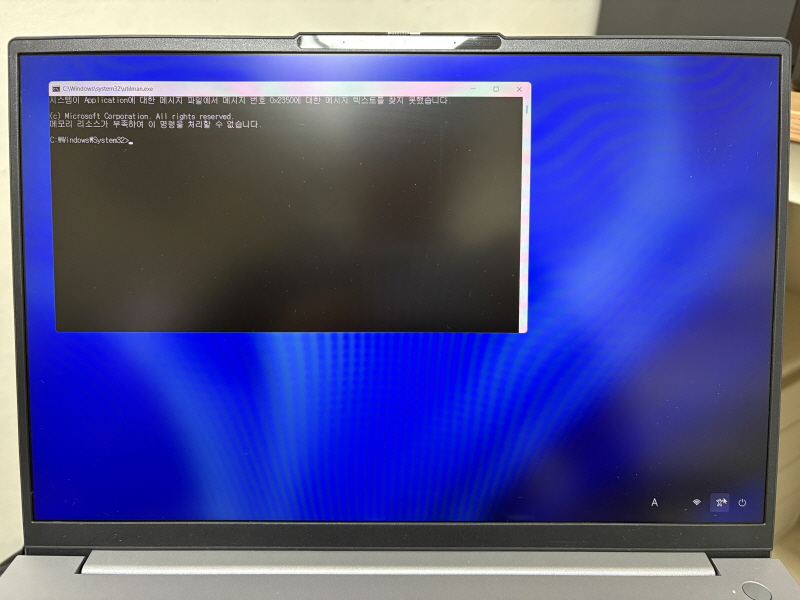
5. 로컬 계정 비밀번호 초기화
아래 명령어를 입력하여 현재 계정 목록을 확인합니다:
net user
비밀번호를 초기화할 사용자 계정명을 확인한 후 아래와 같이 입력:
net user 사용자계정명 새비밀번호
예시:
net user User123 1234
✅ 성공적으로 변경되면 해당 비밀번호로 바로 로그인할 수 있습니다.
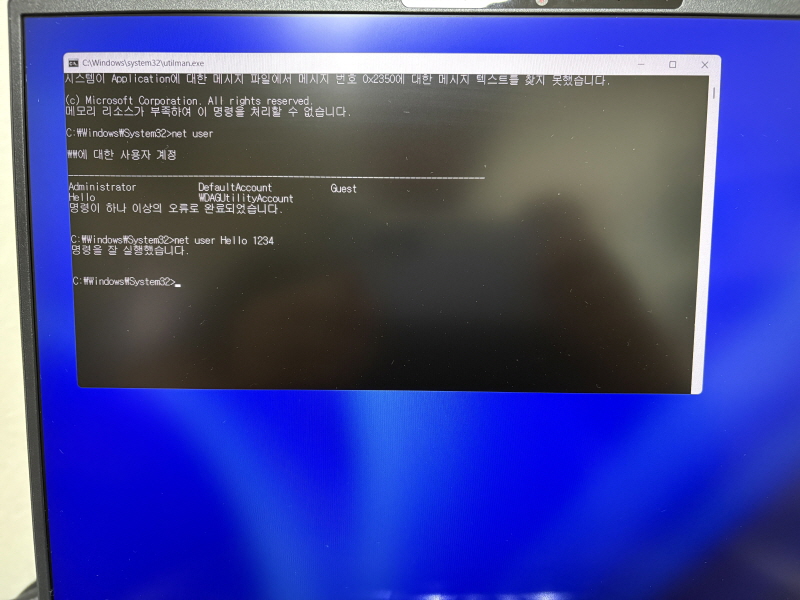
6. 시스템 복원 (선택 사항)
로그인 후, 앞서 덮어쓴 utilman.exe 파일을 원래대로 복구하려면 다음과 같이 진행합니다:
copy c:\windows\system32\utilman.bak c:\windows\system32\utilman.exe
이 과정을 완료하면 시스템이 원래 상태로 돌아옵니다.
마무리
윈도우11에서 로컬 계정 비밀번호를 잊었을 때,
단순히 포맷이나 재설치를 선택하기 전에
명령어 기반의 복구 방법을 시도해보는 것도 좋은 방법입니다.
다만, 이 방법은 시스템 보안 구조를 우회하는 방식이기 때문에
반드시 본인 명의의 PC에서만 사용해야 하며,
계정 관리나 비밀번호 백업도 함께 신경 써 두는 것이 좋습니다.
